
新建空白工艺规划
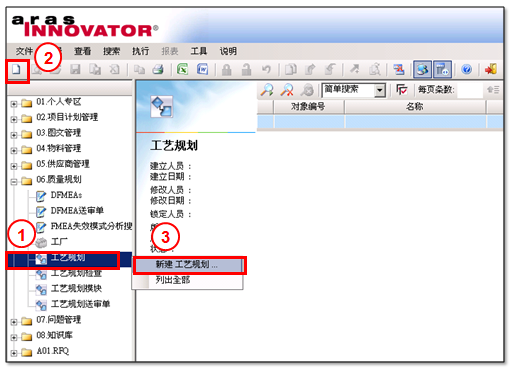
1.选择06.质量规划,展开质量规划列表,选择工艺规划。
2.按“新建”打开工艺规划新建窗口。
3.或按鼠标右键展开功能列,选择“新建工艺规划…”打开工艺规划新建窗口。
维护工艺规划主文档信息(1/3)
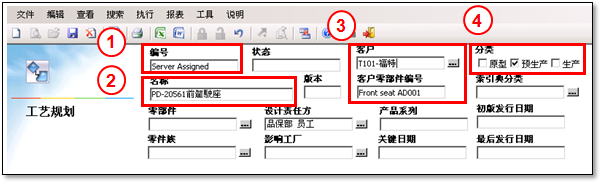
1.新建工艺规划编号显示“Server Assigned”,保存后系统会自动分配工艺规划编号。
2.编辑工艺规划名称。
3.编辑客户和客户零部件编号字段。
4.可选择分类为原型、预生产或生产。
维护工艺规划主文档信息(2/3)
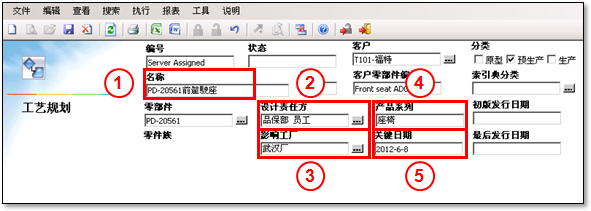
1.在产品料号字段,按键盘的F2按钮或点选“...”,会打开搜索选择零部件窗口,可选择一笔零部件为工艺规划的产品料号。
2.设计责任方预设为DFMEA建立者,可点选“…”或在此字段上按键盘的F2按钮,打开角色选择窗口,更换设计责任方。
3.选择影响工厂范围。
4.编辑产品系列字段。
5.点选关键日期字段,打开字段选择窗口,选择关键日期。
维护工艺规划主文档信息(3/3)
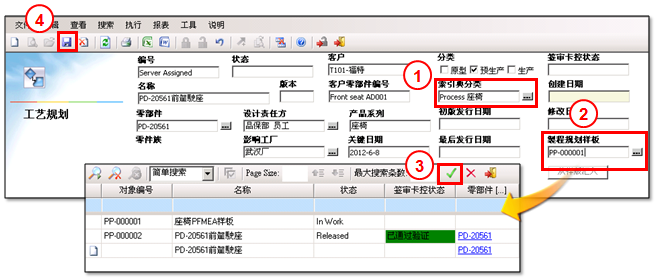
1.在索引典分类字段,按键盘的F2按钮或点选“...”,会打开搜索选择索引典分类窗口,可选择工艺规划对应的索引典分类。
2.在工艺规划样版字段,按键盘的F2按钮或点选“...”,会打开搜索选择工艺规划搜索窗口。
3.可选择一笔为样版的工艺规划,点选V。
4.完成工艺规划主文档信息编辑,必先点选“保存” 。
补充说明:选择样板时,只能挑选有勾选“是否为样版”的工艺规划。
从样版汇入
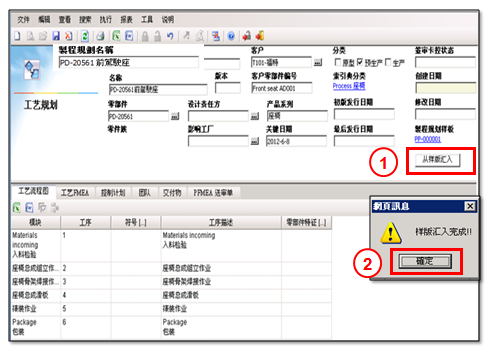
1.点选“从样版汇入”,可将所挑选样版的表身内容,复制到此PFMEA表身。
2.汇入完成后,会弹出样版汇入完成信息,点选“确定”。
补充说明:索引典与样版都有挑选才可使用“从样版汇入”功能,可重复使用此功能,汇入后,会立即产生新的表身数据。若在样版中,表身数据有勾选“更新样板”的话,则汇入时会自动勾选;若没有表身数据没有勾选“更新样板”,在点选建议措施(建议措施、角色、负责负责人、目标完成日期、完成日期、采取措施、改善后严重度、改善后发生度、改善后难检度、RPN、更新样版)的字段后,“更新样版”会自动勾选。
维护工艺流程图
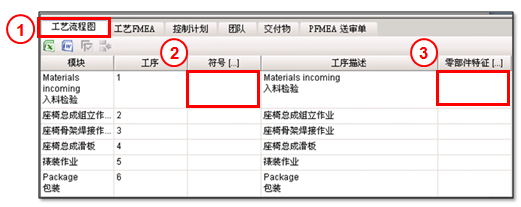
1.点选“工艺流程图”页签,可切换至工艺流程图页面。
2.点选符号字段,可打开图片选单,可选择代表的PFD符号。
3.点选“零部件特征”会自动打开对应工艺规划主文档的产品料号的零部件零部件計畫管理窗口,可选择一笔零部件数据,系统会依据所选择的零部件类型,将数据带入产品特性或工艺特性中。
零部件特性计划管理流程请参考06.2.5.7补充说明:零部件特性计划管理。
补充说明:特性会依据表头所选的产品,呈现该产品的特性列表。
维护制造PFMEA
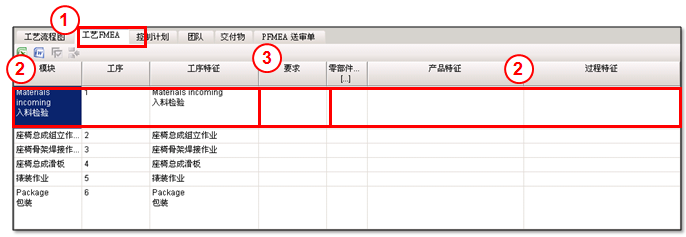
1.点选“工艺PFMEA”页签,可切换至PFMEA页面。
2.模块、工序、工序特征、特性、产品特性、制程特性字段内容会从工艺流程图带入PFMEA中。
3.手动编辑要求字段内容及其它PFMEA字段。
维护PFMEA表身细项各个字段详细内容 ,请参考”新建DFMEA流程“的编辑DFMEA表身数据内容。
维护控制计划(1/2)
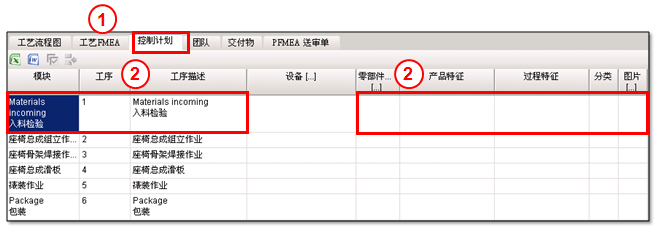
1.点选“控制计划”页签,可切换至管制计划页面。
2.模块、工序、工序描述、零部件、产品特征、过程特征、分类、图片字段内容会从工艺流程图带入管制计划中。
维护管制计划(2/2)
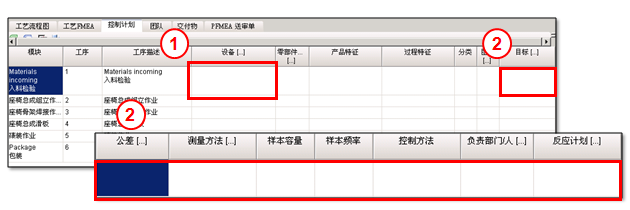
1.点选“设备”字段,可打开工具设备选择窗口,可选择设备。
2.手动编辑管制计划目标、公差、测量方法、样本容量、样本频率、控制方法、 对应计划字段内容。
新建表身细项可参考新建DFMEA样版流程的编辑DFMEA表身数据。
维护处理团队(1/2)
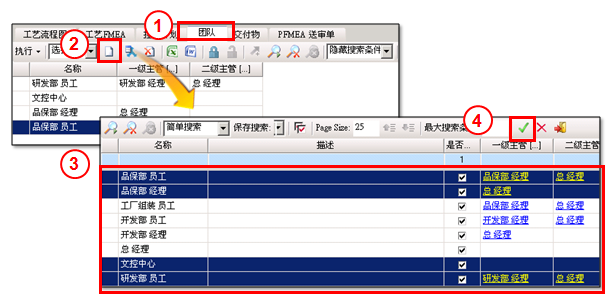
1.点选“团队”页签,切换至团队页面。
2.选择“选择对象”按新建,可打开搜索选择角色窗口。
3.可选择一笔,或按住键盘上的shift或ctrl按键,同时选择多名角色加入处理团队清单中。
4.点选v确认选择。
维护处理团队(2/2)
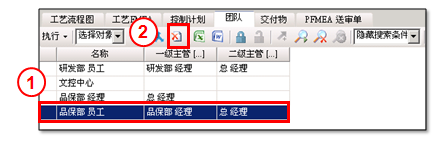
1.若要将成员移除团队清单中,则选择欲移除的成员。
2.点选“删除关联”将成员从处理团队清单中移除。
完成新建工艺规划
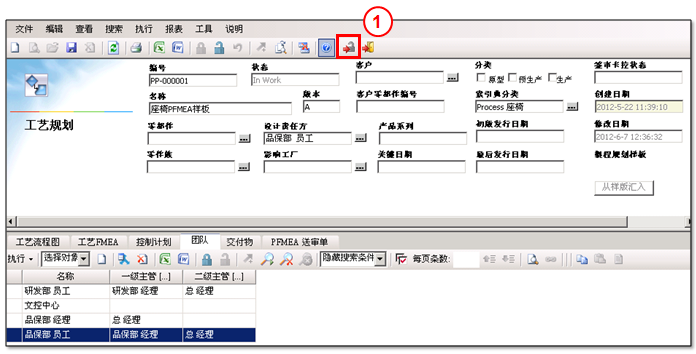
完成工艺规划编辑,点选“保存,开锁并关闭”按钮。
